初入职场的办公室小白,你一定需要这些Excel小技巧,快来看看吧!
作者:黔西南人才网 时间:2018/5/2 阅读:13073次
Word、Excel、PPT作为微软家族中的三大核心应用软件,几乎统治了整个办公领域。其中,应用最广、职场实用性最强、被大家研究程度最深的不是Word,也不是PPT,而是Excel。
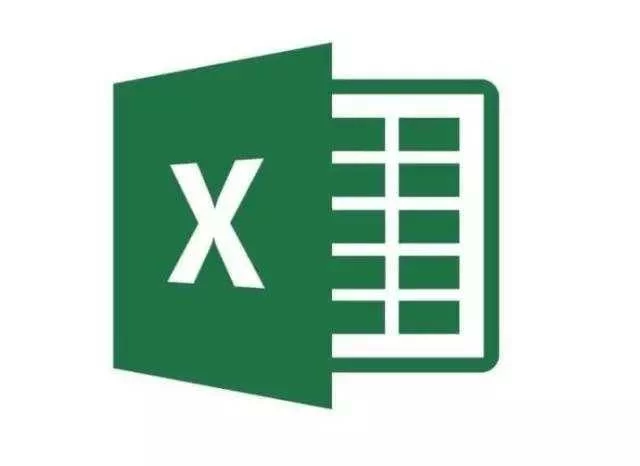
Excel可以说是办公软件中最神奇最重要的软件,在工作中如果能用好用巧excel,能使工作变得轻松高效而便捷。今天同职场新手朋友们分享几个工作中必备的快捷键技巧。
1、Excel处理工作表快捷键
|
插入新工作表
|
Shift+F11或Alt+Shift+F1
|
|
移动到工作簿中的下一张工作表
|
Ctrl+PageDown
|
|
移动到工作簿中的上一张工作表
|
Ctrl+PageUp
|
|
选定当前工作表和下一张工作表
|
Shift+Ctrl+PageDown
|
|
取消选定多张工作表
|
Ctrl+ PageDown
|
|
选定其他的工作表
|
Ctrl+PageUp
|
|
选定当前工作表和上一张工作表
|
Shift+Ctrl+PageUp
|
|
对当前工作表重命名
|
Alt+OHR
|
|
移动或复制当前工作表
|
Alt+EM
|
|
删除当前工作表
|
Alt+EL
|
2、Excel工作表内移动和滚动快捷键
|
向上、下、左或右移动一个单元格
|
箭头键
|
|
移动到当前数据区域的边缘
|
Ctrl+箭头键
|
|
移动到行首
|
Home
|
|
移动到工作表的开头
|
Ctrl+Home
|
|
移动到工作表的最后一个单元格,位于数据中的最右列的最下行
|
Ctrl+End
|
|
向下移动一屏
|
PageDown
|
|
向上移动一屏
|
PageUp
|
|
向右移动一屏
|
Alt+PageDown
|
|
向左移动一屏
|
Alt+PageUp
|
|
切换到被拆分的工作表中的下一个窗格
|
Ctrl+F6
|
|
切换到被拆分的工作表中的上一个窗格
|
Shift+F6
|
|
滚动以显示活动单元格
|
Ctrl+Backspace
|
|
弹出“定位”对话框
|
F5
|
|
弹出“查找”对话框
|
Shift+F5
|
|
查找下一个
|
Shift+F4
|
|
在受保护的工作表上的非锁定单元格之间移动
|
Tab
|
3、Excel中插入、删除和复制单元格快捷键
|
复制选定的单元格
|
Ctrl+C
|
|
显示Microsoft Office剪贴板(多项复制与粘贴)
|
Ctrl+C,再次按Ctrl+C
|
|
剪切选定的单元格
|
Ctrl+X
|
|
粘贴复制的单元格
|
Ctrl+V
|
|
清除选定单元格的内容
|
Del
|
|
删除选定的单元格
|
Ctrl+连字符
|
|
插入空白单元格
|
Ctrl+Shift+加号
|
4、Excel选定单元格、行和列以及对象快捷键
|
选定整列
|
Ctrl+空格键
|
|
选定整行
|
Shift+空格键
|
|
选定整张工作表
|
Ctrl+A
|
|
在选定了多个单元格的情况下,只选定活动单元格
|
Shift+Backspace
|
|
在选定了一个对象的情况下,选定工作表上的所有对象
|
Ctrl+Shift+空格键
|
|
在隐藏对象、显示对象和显示对象占位符之间切换
|
Ctrl+6
|
5、Excel工作表内移动和滚动快捷键
|
向上、下、左或右移动一个单元格
|
箭头键
|
|
移动到当前数据区域的边缘
|
Ctrl+箭头键
|
|
移动到行首
|
Home
|
|
移动到工作表的开头
|
Ctrl+Home
|
|
移动到工作表的最后一个单元格,位于数据中的最右列的最下行
|
Ctrl+End
|
|
向下移动一屏
|
PageDown
|
|
向上移动一屏
|
PageUp
|
|
向右移动一屏
|
Alt+PageDown
|
|
向左移动一屏
|
Alt+PageUp
|
|
切换到被拆分的工作表中的下一个窗格
|
Ctrl+F6
|
|
切换到被拆分的工作表中的上一个窗格
|
Shift+F6
|
|
滚动以显示活动单元格
|
Ctrl+Backspace
|
|
弹出“定位”对话框
|
F5
|
|
弹出“查找”对话框
|
Shift+F5
|
|
查找下一个
|
Shift+F4
|
|
在受保护的工作表上的非锁定单元格之间移动
|
Tab
|
来源:0859job.com